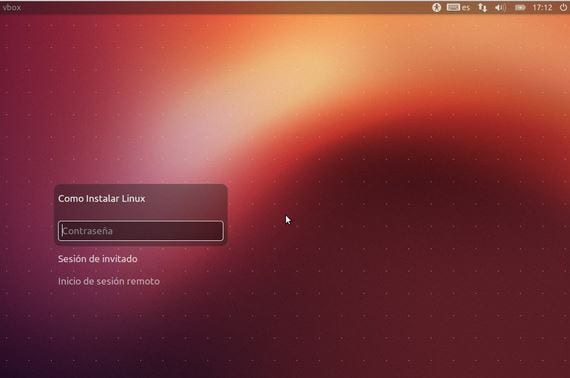
I neste praktiske opplæring med bilder trinn for trinn Jeg skal lære dem for å opprette en ny bruker for å dele vår stasjonære PC eller laptop.
Prosessen er ekstremt enkel, og vi trenger ikke engang å bruke terminalen på vår Linux Ubuntu distro.
Opplæringen er laget av Ubuntu 12.10 under miljøet til Kairo-dock, så hvis du ser noe annerledes, er det grensesnittet eller skrivebordet som brukes, men prosessen er den samme fra ethvert skrivebordsmiljø, den eneste måten å få tilgang til systemverktøyene.
Hvordan lage en ny bruker i Ubuntu
Det første vi bør gjøre er å åpne systemverktøy funnet i applikasjonsmenyen i Ubuntu, og skriv deretter inn systemkonfigurasjon.
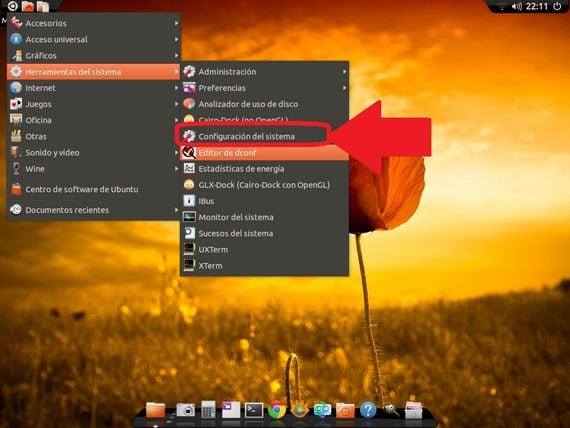
Deretter velger vi alternativet Brukerkonto.
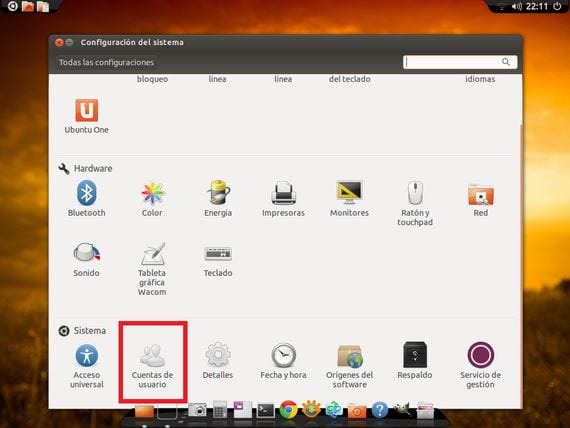
Nå skal vi klikke på knappen låse oppr merket med en lukket hengelås, og vi legger brukerpassordet vårt root, så klikker vi på + knapp i nedre venstre hjørne merket 2.
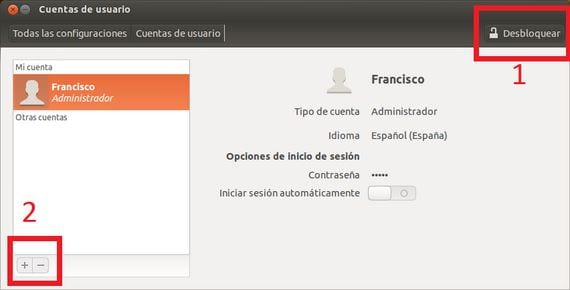
Et nytt vindu åpnes der vi må sette hele navnet på ny bruker og navnet vi ønsker å gi til brukeren, må vi også velge om vi gir det administratorrettigheter eller ikke
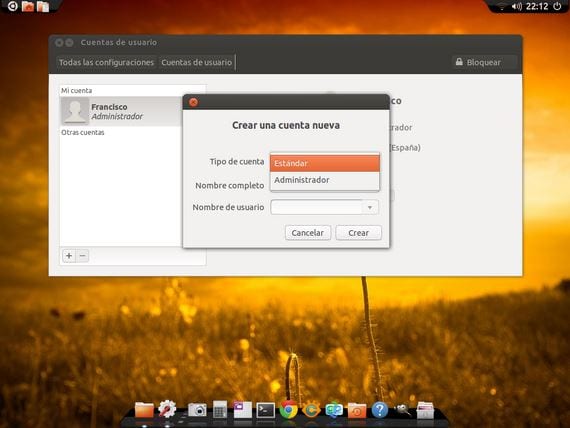
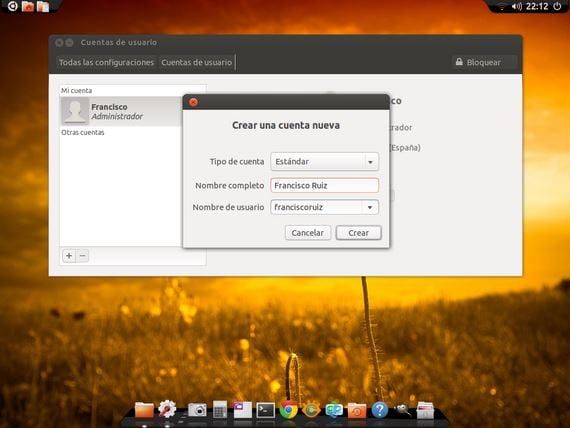
Når dette er gjort kan vi se den nye brukeren er opprettet, selv om det vil være nødvendig å aktivere kontoen ved hjelp av et passord, for dette klikker vi der det står kontopassord deaktivert.
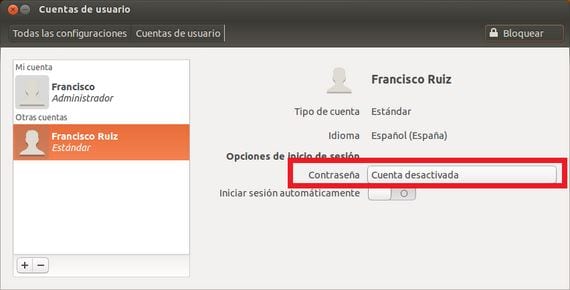
Nå er alt du trenger å gjøre å velge et passord for ny bruker opprettet og bekreft det ved å gjenta det, og klikk deretter på knappen endring og kontoen vår vil allerede være aktivert riktig og tilgjengelig fra starten av systemet eller påloggingen.

Som vi kan se i dette siste skjermbildet, vil vi ha aktivert riktig ny konto at jeg som eksempel har brukt mitt fulle navn Francisco Ruiz.
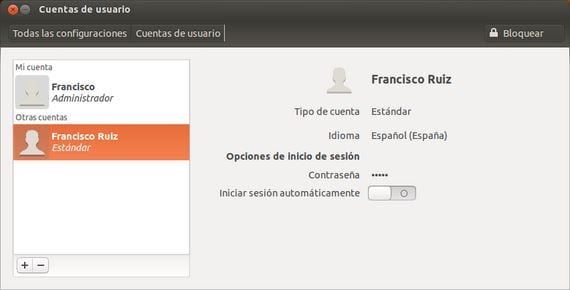
Mer informasjon - Videoopplæring for å installere et tema i Cairo-Dock
God ettermiddag, du er ny på dette, og jeg fjernet brukerpassordet for å logge på automatisk uten å trenge det. Det viser seg at når jeg starter maskinen, ber den meg fortsatt om et passord, og nå som jeg i brukerkontoen min vil gjenopprette bruken av dette, når du skriver inn det nye passordet, er ikke knappen for å endre passord aktivert. Hva kan jeg gjøre??
Jeg vil bare takke måten og gode måter du har opplevd brukere på å forklare ting. Bare TAKK
keekekeueueueueekekkeekdpxijc
Hvor mange brukerkontoer kan jeg aktivere? Jeg har allerede gjort noen, og jeg trenger andre, men det tillater ikke meg
det gir meg en feil. noe sånt som barneprosessen endte med kode 1
Det fungerte perfekt for meg, takk
opprette en ny bruker, men den vises ikke på startskjermen ... ... kjenner du kommandoen for å oppdatere startskjermen og oppdage den nye brukeren?
Sannheten er at jeg kan gjøre for å få passordet fordi det ikke fanger meg
HVA EN GOD TJENESTE
10 STJERNER MIN FREMTID
TAKK FOR BILDER FOR DE BUTTOCKS
Jeg vet ikke, men nå ser ubuntu meg annerledes ut siden jeg tok den for å fikse